Neues Ticket erstellen
Erstellen Sie alle Arten von Tickets ganz einfach über das Web-Dashboard oder die mobile App.
ExpertConnect erstellt automatisch ein neues Ticket, wenn ein Kunde Ihr Team anruft, eine SMS sendet oder ein Ticket an Sie sendet. Wir wissen jedoch, dass es immer noch Situationen gibt, in denen Sie im Namen eines Kunden ein Ticket erstellen müssen – beispielsweise, um eine SMS von Ihrer VoiceHub-Nummer aus zu veranlassen oder wenn ein Kunde Ihr privates Telefon anruft und Sie das Problem verfolgen möchten. Darüber hinaus kann es Situationen geben, in denen Sie ein Team kontaktieren müssen, während Sie als Kunde auf dem Ticket auftreten. Bitte befolgen Sie die nachstehenden Schritte, um ein neues Ticket zu erstellen.
Über das Web-Dashboard
- Navigieren Sie zur Seite „Tickets“ .
- Geben Sie im Abschnitt „Neues Ticket erstellen“ den Teamnamen, den Kundennamen oder die Kundentelefonnummer ein und wählen Sie das entsprechende Tickettypsymbol aus. Die folgenden Tickettypen umfassen einen Videoanruf, einen ausgehenden VoiceHub-Anruf, ein Nur-Ticket und das Senden einer E-Mail über EmailHub.
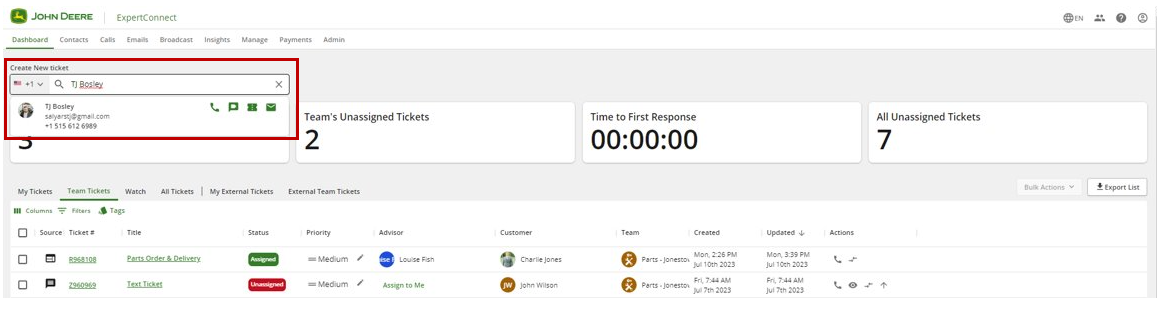
Wenn Sie auf dem Ticket als Kunde auftreten müssen, suchen Sie nach dem Teamnamen und erstellen Sie ein Ticket mit diesem Team.
Wenn Sie als Berater für das Ticket fungieren müssen, suchen Sie nach dem Namen, der Telefonnummer oder der E-Mail-Adresse des Kunden.
Ticketarten
- Videoanruf : Wenn Sie einen Videoanruf auswählen, wird dem Kunden eine SMS-Textnachricht mit der Einladung zu einer Videoverbindung gesendet. Der Kunde kann auf den Link tippen, um teilzunehmen und den Zugriff auf seine Kamera und sein Mikrofon zuzulassen , um den Anruf zu starten. Sie können auch jemanden aus einem bestehenden Ticket heraus zu einer Live-Videositzung einladen.
- Telefonanruf : Wenn Sie „Telefonanruf“ auswählen, wird von Ihrer VoiceHub-Nummer ein ausgehender Anruf an den ausgewählten Kunden getätigt.
- Nur Ticket : Durch Auswahl von „Ticket“ wird ein neues Ticket mit dem ausgewählten Kunden geöffnet. Der Kunde wird nicht benachrichtigt, es sei denn, Sie ergreifen im Ticket Maßnahmen.
- Senden einer E-Mail : Wenn Sie „E-Mail“ auswählen, wird ein E-Mail-Popup angezeigt, in dem Sie eine E-Mail verfassen und über EmailHub senden können.
Über die mobile App
- Klicken Sie oben auf der Seite auf die Schaltfläche (+).
- Geben Sie die Telefonnummer oder den Namen des Kunden ein.
- Klicken Sie auf Ticket einreichen . Wenn der Kunde die App nicht hat, wird er erst benachrichtigt, wenn Sie im Ticket eine Aktion ausführen. Wenn der Kunde die App hat, wird er über ein für ihn erstelltes neues Ticket benachrichtigt.
